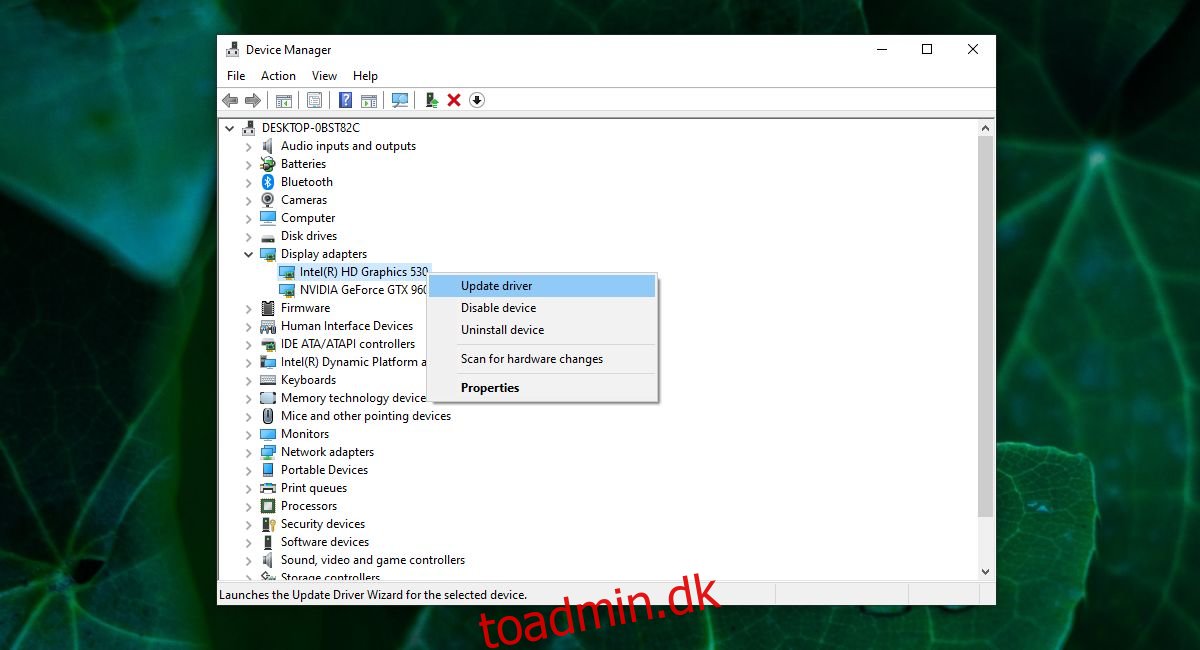Hvis du har en Nvidia GPU, eller det indbyggede grafikkort på dit system er et Nvidia-kort, vil du have Nvidia Kontrolpanel installeret på Windows 10. Nvidia Kontrolpanel er en app, der giver dig mulighed for at kontrollere, hvordan grafikkortet fungerer . Dette er dog ikke en standard Windows 10-app, så den mangler muligvis på dit system.
Indholdsfortegnelse
Mangler Nvidia Kontrolpanel-app
Nvidia Kontrolpanel-appen er ikke en standard Windows 10-app. Den vil kun være tilgængelig på dit system, hvis du har en Nvidia-chip enten som GPU eller som hovedgrafikkort. Før du kan løse problemet med den manglende Nvidia Kontrolpanel-app, skal du sikre dig, at du har en Nvidia-chip installeret på dit system. Der er to måder at gøre det på.
Enhedshåndtering
Åbn Enhedshåndtering.
Udvid skærmadaptere.
Se på navnet på de chips, der er angivet under Skærmadaptere.
Hvis du ser Nvidia i navnet på mindst én chip, bør Nvidia Control Panel-appen være til stede på dit system
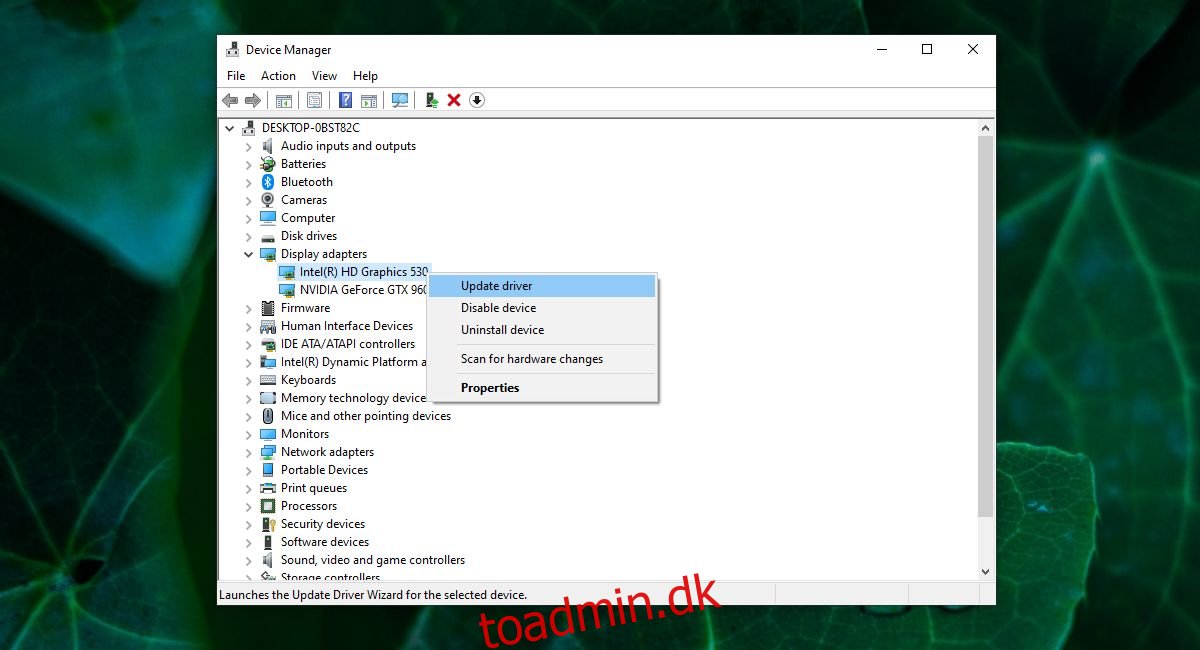
Jobliste
Åbn Task Manager.
Gå til fanen Ydelse.
Rul ned i kolonnen til venstre og vælg GPU 0 og derefter GPU 1 (en efter en).
I ruden til højre skal du se i øverste højre hjørne for grafikkortets mærke og model.
Hvis du ser Nvidia i navnet, skal du have Nvidia Kontrolpanel-appen installeret på dit system.
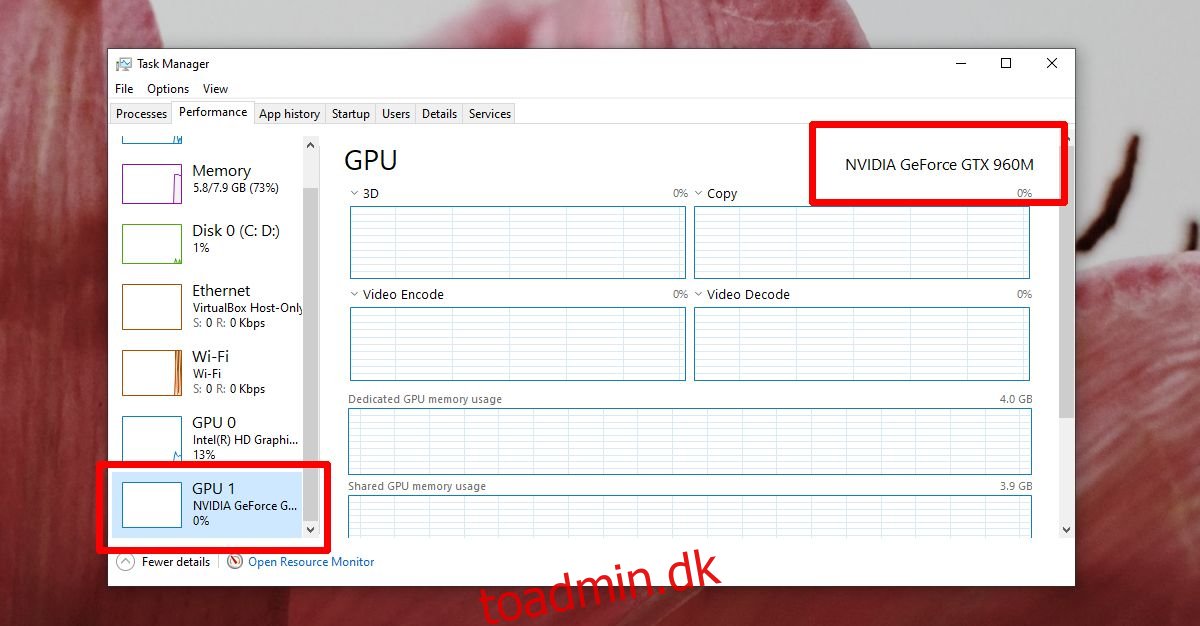
Hent Nvidia Kontrolpanel-appen på Windows 10
Nvidia Kontrolpanel-appen installeres normalt automatisk, når drivere til Nvidia-chippen er installeret. Hvis appen mangler, kan du installere den manuelt. Noter modellen af Nvidia-chippen ned via metoderne, der er angivet i det foregående afsnit, og følg nedenstående trin.
Besøg Nvidia-downloadsiden i din webbrowser officielle Nvidia hjemmeside.
Vælg produkttype, serie, navn, din Windows-version (32-bit eller 64-bit), vælg enten Game Ready-drivere (hvis du spiller meget) eller Studio Drivers (hvis du arbejder med design- og animationsværktøjer).
Klik på knappen Søg.
Klik på knappen Download for den driver, der er fundet.
Kør den downloadede fil og installer driverne.
Når det er installeret, genstart systemet.
Højreklik på et tomt område på skrivebordet, og vælg Nvidia Kontrolpanel fra kontekstmenuen.
Bemærk: Du kan også åbne Nvidia Kontrolpanel via Windows-søgning.
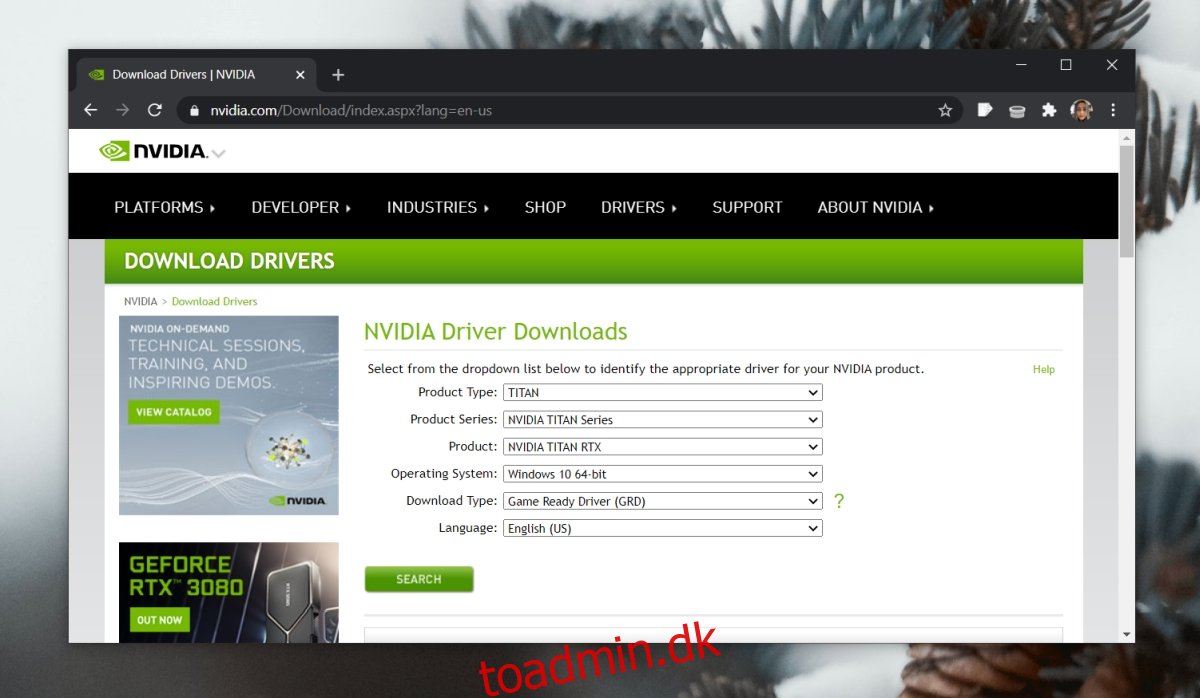
Konklusion
Hvis dit indbyggede grafikkort er en Intel-chip, og du ikke har en GPU, vil du ikke være i stand til at installere Nvidia Kontrolpanel. Ligeledes, hvis du har en AMD-chip som GPU, vil du heller ikke være i stand til at installere Nvidia Kontrolpanel. De muligheder, du ser i Nvidia Control Panel-appen, vil variere baseret på chipmodellen.